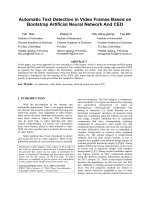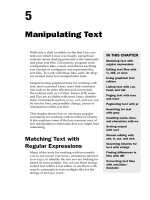Colourful glowing text effect ppsx
Bạn đang xem bản rút gọn của tài liệu. Xem và tải ngay bản đầy đủ của tài liệu tại đây (172.08 KB, 8 trang )
Colourful glowing text effect
Bước 1: Tạo 1 file mới với kích thước 600x450px với nền màu #
010B0C.
Bước 2: Tạo 1 layer mới G1 , sử dụng gradient để được như hình với 2
màu foreground và background là #79DCF5 và #032125.
Bước 3: Tạo layer mới G2 , tương tự như G1 với 2 màu foreground và
background là #BBA3C7 và #161019.
Bước 4: Giảm Opacity của cả 2 layer G1 và G2 xuống 30% để được như
hình.
Bước 5: Tạo layer mới với background là màu #121212 .Sau đó vào
Filter -> Add noise với thông số Amount : 10% , Distribution : Gaussian
nhớ tích vào Monochromatic .Ấn Ctrl + L để vào levels với các thông số
như sau 70 - 1.00 - 130 .Để chế độ hòa trộn cho layer này là Color
Dodge.
Bước6: Tạo 1 layer mới với nền trắng , ấn D để set lại Foreground thành
màu đen và Background thành màu trắng .VàoFfilter ->Render ->Clouds
.Ctrl + F vài lần chơi .Xong đặt chế độ hòa trộn cho layer này là Overlay
.Vào Blending Option ->Gradient Overlay với mod là Soft Light chọn
loại Gradient là Blue , Red , Yellow giảm Opacity tầm 58% .Tương tự
giảm tiếp Opacity của layer xuống tầm 39% .Ta được kết quả như hình.
Bước 7: Ấn T và gõ chữ vào , để chữ màu trắng , tớ chọn font Georgia
kiểu bold size 30pt hay tùy ý .Click chuột phải vào layer chữ chọn
Rasterize Type đặt lại tên cho đễ gọi là Type1.
Bước 8: Giữ Ctrl và click vào layer Type1 để select vùng chữ , tạo 1 layer
mới Type2 dưới layer Type1.Đổ Gradient cho layer này với kiểu Gradient
là Rainbow như hình .Tạo 1 layer nữa là Typer3 nằm trên layer Type1 đổ
màu đen .Kết quả tạm thời hơi bị xấu.
Bước 9: Chọn layer Type2 vào Filter -> Blur ->Gaussian Blur với Radius
3.5pt .Chọn layer Type1 vào Filter -> Blur ->Gaussian Blur với Radius
1.5pt .Chọn layer Type3 đặt chế độ hòa trộn Soft Light ta được kết quả
khá ổn
Bước 10. Tạo layer mới sử dụng Line Brush down tại đây , quẹt quẹt vào
, nhớ để Brush màu trắng , với chế độ hòa trộn Overlay , trang trí linh tinh
nếu muốn .